時間:2017-12-04 來源:互聯網 瀏覽量:
相信很多用戶對於windows徽標鍵都不陌生,在windows電腦鍵盤上有兩個畫有windows徽標的按鍵,分別位於鍵盤底部左右兩側的ctrl鍵和alt鍵之間,這個就是windows徽標鍵了。 windows徽標鍵可能不是我們常用到的,所以有win10用戶想要禁用它,現在小編就和大家分享win10禁用windows徽標鍵操作方法,希望對大家有幫助。

方法/步驟
1、同時按下Win+X組合鍵;
2、在跳出的菜單中選擇運行;
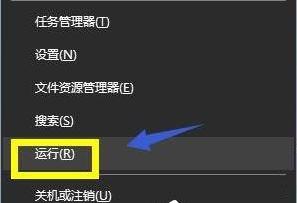
3、在運行欄位輸入regedit,點擊確定按鈕;
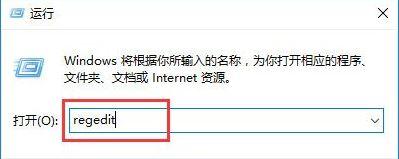
4、注冊表找到HKEY_CURRENT_USER\Software\Microsoft\Windows\CurrentVersion\Explorer\Advanced;
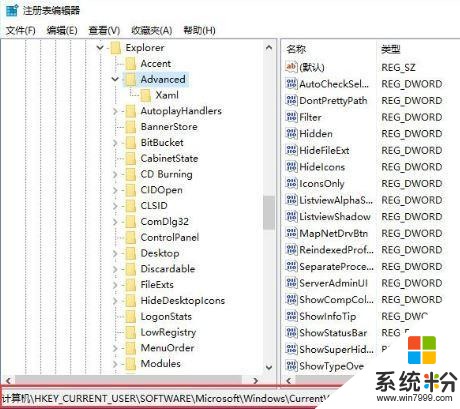
5、在注冊表的Advanced列表下,點擊鼠標右鍵,新建--字符串值;
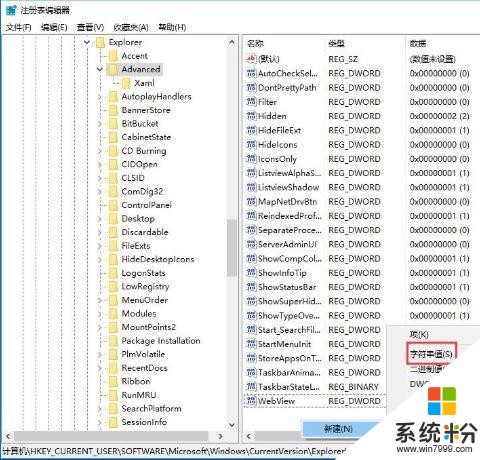
6、右鍵點擊新建的鍵值先重命名為DisabledHotkeys,然後選擇修改;
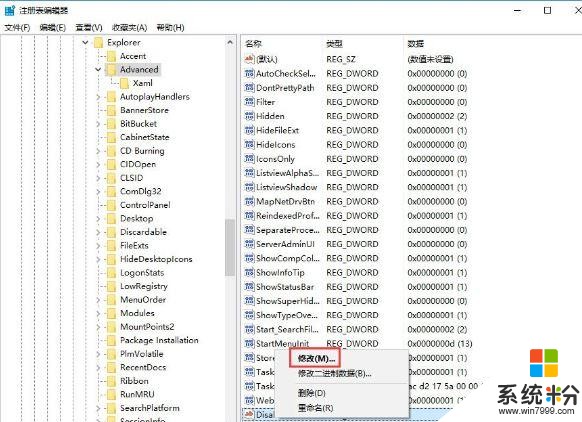
7、輸入你要禁用的組合鍵,比如Win+X,直接輸入X即可,如果要禁用更多的可以連續輸入ABC等。
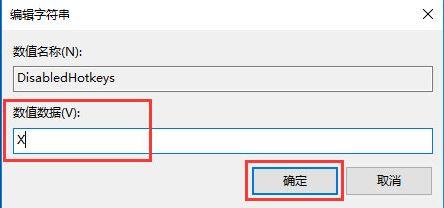
以上操作步驟就是win10係統禁用windows徽標鍵的方法了,用戶們隻需按照以上步驟設置後,就能輕鬆禁用掉windows徽標鍵了。